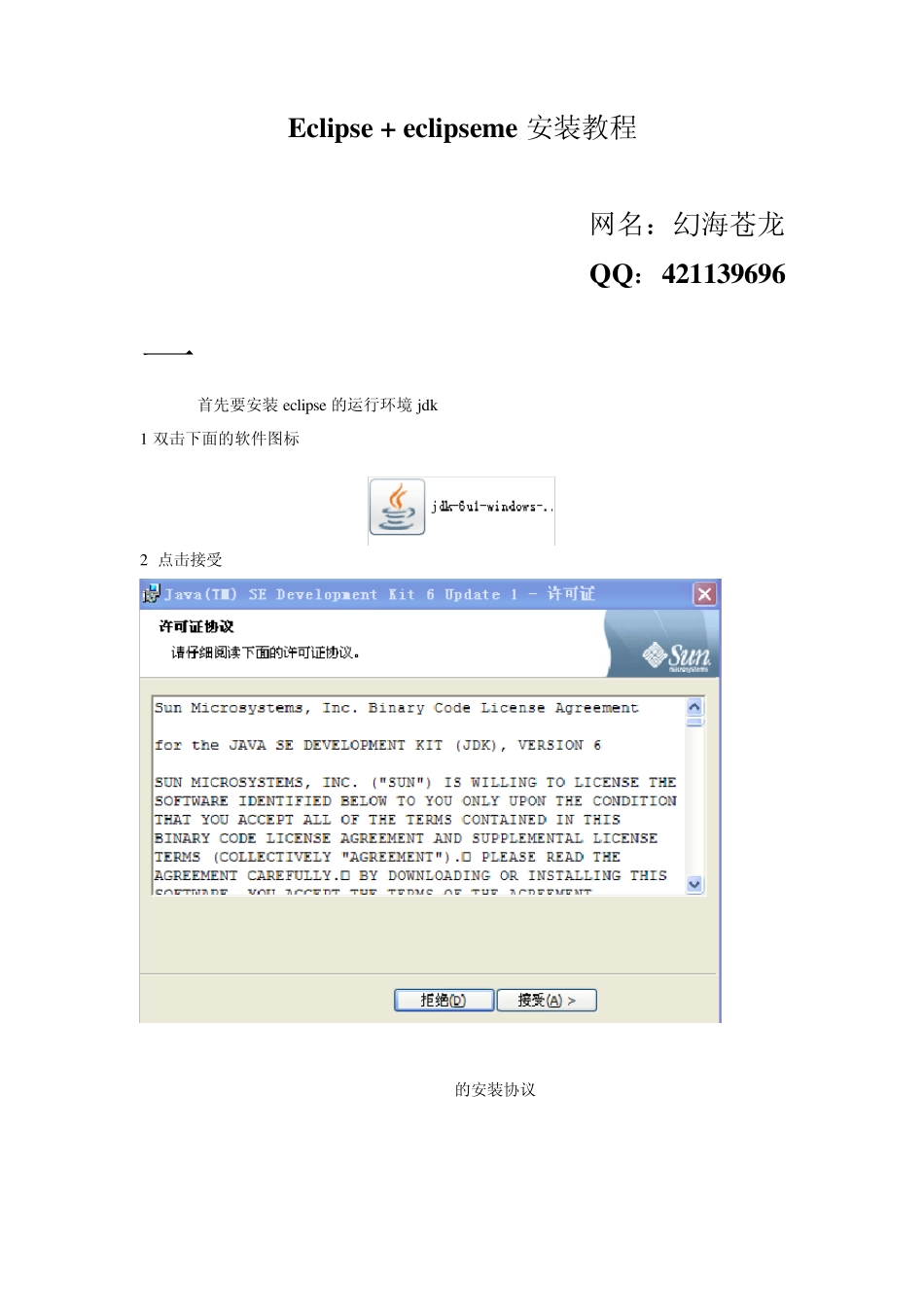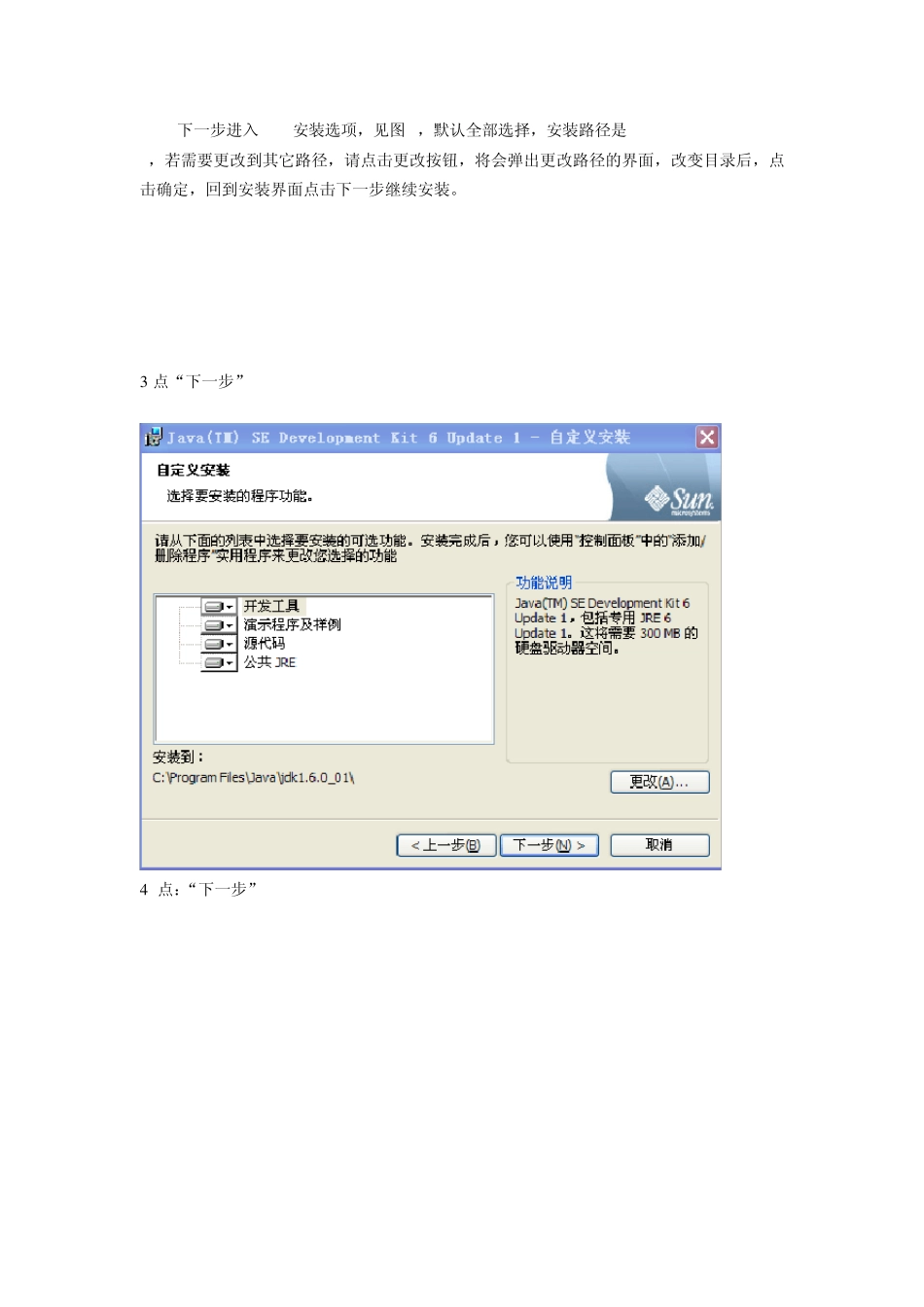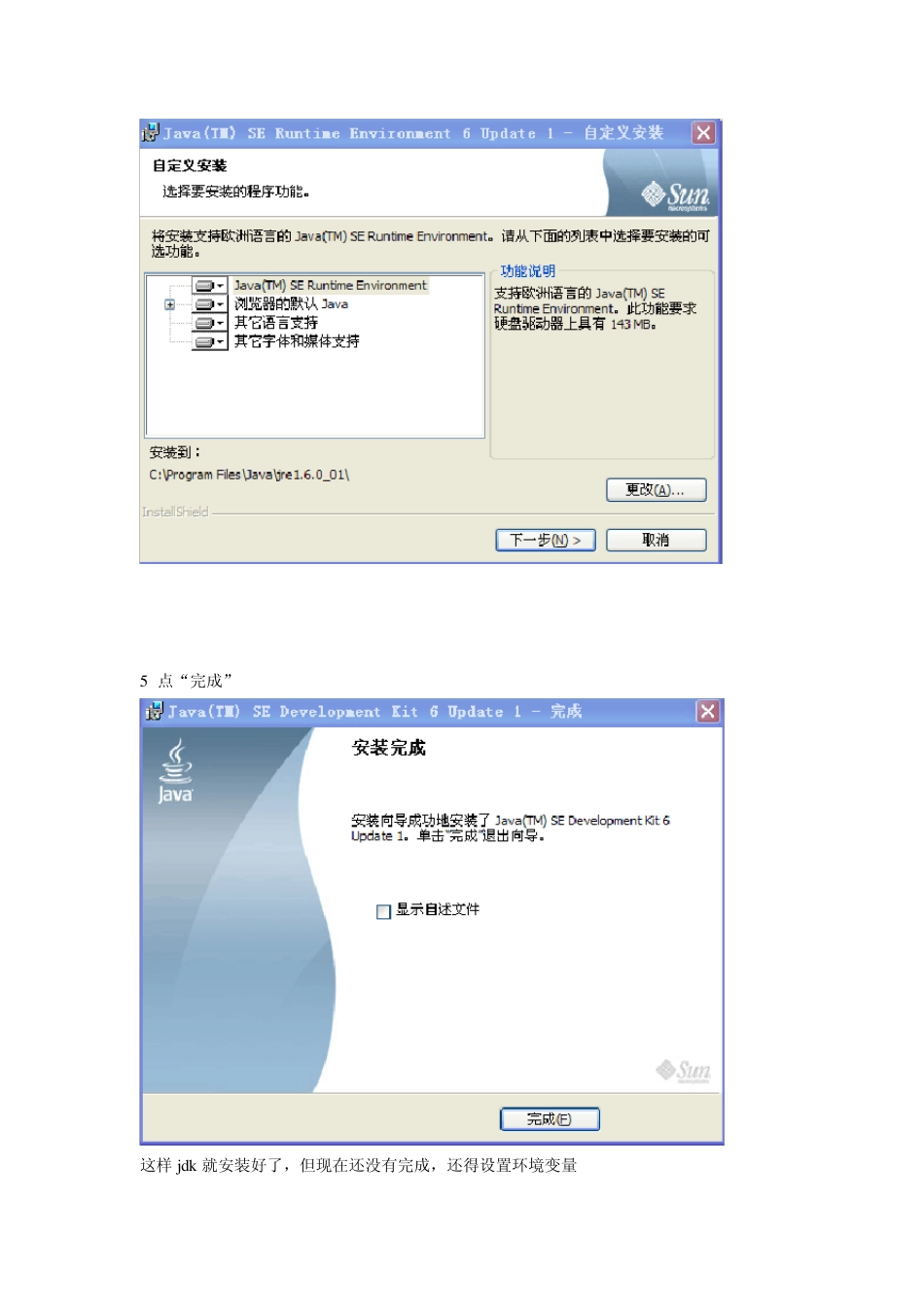Eclipse + eclipseme 安装教程 网名:幻海苍龙 QQ:421139696 一首先要安装eclipse 的运行环境 jdk 1 双击下面的软件图标 2 点击接受 JDK的安装协议 下一步进入JDK安装选项,见图2,默认全部选择,安装路径是C:\Java\jdk1.6.0_07\,若需要更改到其它路径,请点击更改按钮,将会弹出更改路径的界面,改变目录后,点击确定,回到安装界面点击下一步继续安装。 3 点“下一步” 4 点:“下一步” 5 点“完成” 这样 jdk 就安装好了,但现在还没有完成,还得设置环境变量 下面开始设置环境变量 1、在【我的电脑】上按右键,选择【属性】 2、选择【系统属性】面板上面的【高级】选项,然后选择下面的【环境变量】 3、在底部的【系统变量】列表中,查找变量名为“JAVA_HOME”的系统变量,如果没有,则点击【新建】按钮,在弹出的对话框里,变量名填入“JAVA_HOME”,在变量值里面填入 jdk的安装路径 C:\Program Files\Java\jdk1.6.0_01 4、点击【确定】,查找变量名为“Path”的环境变量,然后点击【编辑】按钮,在变量值的最后面加上“;C:\Program Files\Java\jdk1.6.0_01\bin”,记得别忘了最前面的那个分号。 5、点击【确定】按钮,查找变量名为“CLASSPATH”的环境变量,如果没有找到该环境变量则点击【新建】按钮,在变量名里填入“CLASSPATH”,在变量值里面填入“C:\Program Files\Java\jdk1.6.0_01\lib\dt.jar;C:\Program Files\Java\jdk1.6.0_01\lib\tools.jar;. ”特别要注意的就是最后那个点一定要写上! 6、依次点击【确定】完成设置,如要查看前面的安装及配置是否成功,可在操作系统的【运行】中输入“cmd”,按回车键进入命令行模式,在命令行模式中输入“java -version”,然后回车,如正确输出 java的安装版本信息,则表示 java环境已经顺利安装成功。 Jdk这就安装完成了 二下面是安装W TK 直接双击上面的图标,出现下面的界面直接点击“下一步” 出现了下面的界面选择“接受” 出现了下面的界面,这一步比较重要,这一步会自动搜索刚才安装的jdk 位置,自动的进行绑定,大家只要明白就可以了,在这里直接选择“下一步”即可 出现了如下的界面,这一步是选择安装的路径,大家在这里可以进行路径的更改,在这里我是选择默认的路径,直接选“下一步” 直接选择“下一步” 选择“下一步” 选择“下一步” 这里显示的是安装的进度 选择“完成”就可以了 到这里 WTK 就安装完成了 ...